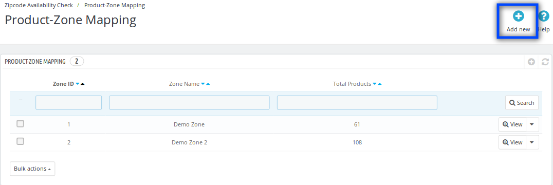1.0 Co to jest dostępność produktu Sprawdź według kodu pocztowego?
Jak wiesz, po znalezieniu odpowiedniego produktu klient chce poznać dostępność tego samego produktu w danym regionie.
Przez to Dostępność Prestashop Check by Zipcode Addon, klient może sprawdzić dostępność produktu w określonej lokalizacji za pomocą swojego kodu pocztowego. Ten walidator kodów paskowych Prestashop ułatwi pracę klientom w celu sprawdzenia dostępności produktu w danym obszarze przed złożeniem zamówienia.
2.0 Dostępność produktu Sprawdź według kodu pocztowego
2.1 Wprowadzenie
Ten dodatek do Zipcode Prestashop posiada funkcjonalność, dzięki której klienci mogą sprawdzić dostępność produktów w danym regionie.
The
- Dodatek do kodu pocztowego Prestashop umożliwia klientowi sprawdzenie dostępności produktu w dowolnej lokalizacji za pomocą kodu pocztowego.
- Za pomocą tego modułu sprawdzania kodów pocztowych Prestashop administrator może łatwo mapować strefy za pomocą kodów pocztowych, przesyłając plik CSV.
- Ten moduł weryfikacji poprawności kodu pocztowego oferuje administratorowi łatwe mapowanie stref za pomocą produktu poprzez przesłanie pliku CSV.
- Moduł dostępności produktu Prestashop pomaga wyświetlać komunikat Data dostawy, komunikat Sukces i komunikat o błędzie z przodu.
- Kontrola dostępności produktu Moduł prestashop pozwala administratorowi na włączanie / wyłączanie dostępności produktu dla określonego kodu Zip w dowolnym momencie.
- Kontrola dostępności produktu za pomocą kodu pocztowego Moduł Prestashop umożliwia administratorowi mapowanie wielu Produktów z wieloma Strefami.
- Ten moduł walidatora kodów pocztowych Prestashop oferuje możliwość dodawania wielu kodów pocztowych w strefach według wartości rozdzielanych przecinkami.
- Kod Validator Addon w Prestashop umożliwia administratorowi wyszukiwanie, usuwanie, a nawet modyfikowanie stref.
- Moduł sprawdzania poprawności kodu zip umożliwia administratorowi wyszukiwanie, usuwanie, modyfikowanie kodów pocztowych.
- Wtyczka do sprawdzania poprawności kodu produktu Prestashop oferuje administratorowi możliwość wyszukiwania, kasowania mapowania stref produktów.
- To sprawdzenie dostępności Prestashop po module zipcode pozwala administratorowi dodać niestandardowy CSS i niestandardowy JS na stronie produktu z przodu, aby zmienić wygląd i działanie tego okna.
- Kod pocztowy produktu Valstator firmy Prestashop umożliwia administratorowi wyłączenie sprawdzania dostępności produktu w przypadku określonych produktów.
- Dzięki funkcji autouzupełniania walidatora kodu produktu Prestashop użytkownik nie musi wypełniać pola kodu pocztowego dla każdego produktu w sklepie. Po wprowadzeniu kodu pocztowego dla produktu zostanie on automatycznie wyświetlony
Instrukcja instalacji 2.2:
Wykonaj następujące kroki, aby zainstalować dodatek "Sprawdź dostępność produktu" pod kodem dostępności produktu:
- Pobierz pakiet sprawdzania poprawności kodu pocztowego Prestashop.
- Rozpakuj pakiet w folderze modułów konfiguracji Prestashop za pomocą menedżera FTP (np. Filezilla lub WinSCP
- W panelu administracyjnym przejdź do "Moduły i usługi> Dostępność produktu Sprawdź według kodu pocztowego> Zainstaluj".
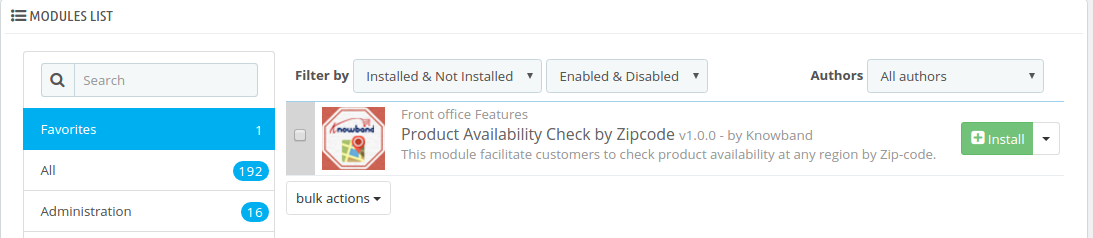 Rysunek 1 .1 – Dostępność produktu Sprawdź według kodu pocztowego – zainstaluj (wersja 1.6.xx)
Rysunek 1 .1 – Dostępność produktu Sprawdź według kodu pocztowego – zainstaluj (wersja 1.6.xx)
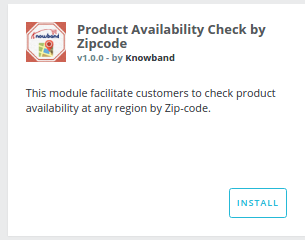 Rysunek 1 .2 – Dostępność produktu Sprawdź według kodu pocztowego – zainstaluj (wersja 1.7.xx)
Rysunek 1 .2 – Dostępność produktu Sprawdź według kodu pocztowego – zainstaluj (wersja 1.7.xx)
- To wszystko – Twój system jest gotowy.
- Kliknij "Konfiguruj", aby edytować ustawienia tego modułu kodu pocztowego Prestashop.
3.0 Instrukcja obsługi:
Niniejsza instrukcja obsługi poprowadzi administratora za pomocą ustawień modułu / frontu sklepu modułu sprawdzania kodów pocztowych Prestashop i różnych funkcji Prestashop Product Availability Check By Zipcode Addon.
4.0 Interfejs administracyjny:
Po instalacji, gdy administrator kliknie na Konfiguruj, zostanie wyświetlony ekran, na którym można skonfigurować ogólne ustawienia modułu weryfikacji poprawności kodu zip.
4.1 Konfiguruj dostępność produktu Sprawdź przez ustawienie kodu pocztowego:
Poniżej przedstawiono kroki, aby to skonfigurować
- Przejdź do modułów i usług.
- Moduł wyszukiwania "Dostępność produktu Sprawdź według kodu pocztowego".
- Kliknij przycisk "Konfiguruj".
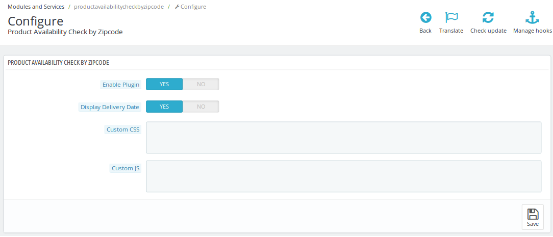 Rysunek 2 – Dostępność produktu Sprawdź według kodu pocztowego – Konfiguruj
Rysunek 2 – Dostępność produktu Sprawdź według kodu pocztowego – Konfiguruj
Pola:
- Włącz: Domyślnie to ustawienie sprawdzenia dostępności produktu moduł prestashop będzie WYŁĄCZONY. Cała funkcjonalność modułu sprawdzania poprawności kodów pocztowych Prestashop zależy od tego przełącznika. Gdy jest włączona, pole tekstowe do sprawdzenia dostępności produktu zostanie wyświetlone na stronie produktu na przedniej stronie modułu sprawdzania poprawności kodu zip.
- Wyświetl datę dostawy: To pole modułu walidatora kodów pocztowych Prestashop jest oferowane administratorowi w celu wyświetlenia daty dostawy produktów. Administrator musi tylko włączyć ustawienie, aby wyświetlić datę dostawy. Jeśli jednak nie chce pokazywać daty dostawy, może ustawić przełącznik w trybie OFF.
- Niestandardowe CSS: To pole walidatora kodu produktu Prestashop Prestashop jest dostępne dla administratora w celu dodania niestandardowego CSS do strony produktu, jeśli jest to wymagane.
????????Note: Enter CSS content excluding <style> ? inner content? </style> Tags (only write inner content).
- Niestandardowy JS: Administrator może skorzystać z tej opcji modułu kodu pocztowego Prestashop, aby dodać niestandardowy JS na stronie produktu, jeśli jest to wymagane. (Tylko w wersji 1.6.xx).
?????? Note: Enter JS content excluding <script> ?inner content? </script> Tags (only write inner content).
- Oszczędzasz: Po kliknięciu tego przycisku moduł kodu pocztowego Prestashop zapisze ustawienia w bazie danych i powróci z informacją o powodzeniu.
4.2. Sprawdzanie dostępności kodu pocztowego:
Po zainstalowaniu modułu sprawdzania poprawności kodu zip, oddzielne menu (o nazwie "Sprawdzanie dostępności kodu zip") zostanie dodane na końcu listy menu, jak pokazano poniżej.
.
 Rysunek 3.1 – Dostępność produktu Sprawdź według kodu pocztowego – Karty menu (1.6.xx)
Rysunek 3.1 – Dostępność produktu Sprawdź według kodu pocztowego – Karty menu (1.6.xx)
 Rysunek 3.2 – Dostępność produktu Sprawdź według kodu pocztowego – Karty menu (1.7.xx)
Rysunek 3.2 – Dostępność produktu Sprawdź według kodu pocztowego – Karty menu (1.7.xx)
W tej zakładce modułu sprawdzania kodów pocztowych Prestashop będą opisane poniżej zakładki podrzędne 2.
4.3. Strefy globalne:
Ta zakładka dodatku Validator Addon kodu pocztowego zawiera listę stref, które są tworzone przez administratora poprzez dodanie nowych stref z przycisku "Dodaj nową strefę" pojawia się w prawym górnym rogu strony. Administrator może wykonywać operacje, takie jak wyszukiwanie strefy, przeglądanie strefy, usuwanie stref, edycja stref i dodawanie nowej strefy na obrazie wymienionym poniżej.
Poniżej znajdują się kroki
- Najedź na menu "Kontrola dostępności kodu pocztowego".
- Przejdź do "Stref globalnych".
 Rysunek 4 – Dostępność produktu Sprawdź według kodu pocztowego – Strefa globalna
Rysunek 4 – Dostępność produktu Sprawdź według kodu pocztowego – Strefa globalna
Poniższy obrazek będzie wyświetlany, gdy administrator przeszuka dowolną strefę.
 Rysunek 5 – Dostępność produktu Sprawdź według kodu pocztowego – Wyszukaj globalną strefę
Rysunek 5 – Dostępność produktu Sprawdź według kodu pocztowego – Wyszukaj globalną strefę
4.3.1 Dodaj nową globalną strefę:
W tej dziedzinie
Oto kolejne kroki –
- Najedź na menu "Kontrola dostępności kodu pocztowego".
- Przejdź do "Stref globalnych".
- Kliknij "Dodaj nową strefę".
 Rysunek 6.- Dostępność produktu Sprawdź według kodu pocztowego – Dodaj nową strefę
Rysunek 6.- Dostępność produktu Sprawdź według kodu pocztowego – Dodaj nową strefę
Pola:
- Dostępność: Domyślnie to ustawienie modułu weryfikacji poprawności kodu pocztowego będzie włączone / włączone. Gdy administrator wyłączy ten przycisk, produkt nie będzie dostępny po dodaniu kodu pocztowego.
- Nazwa strefy: W tej dziedzinie dostępności Prestashop dostępności przez kod pocztowy, administrator może zdefiniować nazwy stref zgodnie ze swoim zrozumieniem.
- UWAGA: Nazwa strefy musi być unikalna.
- Kod pocztowy: To pole tekstowe. W tym polu modułu sprawdzania kodów pocztowych produktu Prestashop administrator może wprowadzić wiele kodów pocztowych oddzielonych przecinkiem (,). Ex- 201301, 983923, 345453
- Dostarczone przez: Jest to szacowany dzień dostawy produktu. Dodatek do kodu pocztowego Prestashop oferuje administratorowi konfigurację liczby dni dostawy. Kiedy klient wprowadzi kod pocztowy, zostanie wyświetlona wiadomość z szacowaną datą dostawy.
4.3.2. Edytuj globalną strefę:
Administrator może edytować określoną strefę globalną.
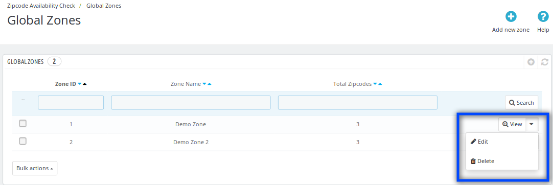 Rysunek 7.1 – Dostępność produktu Sprawdź według kodu pocztowego – przycisk Edytuj
Rysunek 7.1 – Dostępność produktu Sprawdź według kodu pocztowego – przycisk Edytuj
Oto kroki do edycji strefy –
- Najedź na menu "Kontrola dostępności kodu pocztowego".
- Przejdź do "Stref globalnych".
- Kliknij "Edytuj".
Obraz wymieniony poniżej zostanie wyświetlony, gdy administrator kliknie przycisk "Edytuj".
 Rysunek 7.2 – Dostępność produktu Sprawdź według kodu pocztowego – Edytuj strefę
Rysunek 7.2 – Dostępność produktu Sprawdź według kodu pocztowego – Edytuj strefę
Pola:
- Nazwa strefy: Kod Validator Addon w Prestashop oferuje adminowi zdefiniowanie nazw stref zgodnie ze swoim zrozumieniem.
4.3.3. Usuń globalną strefę:
Administrator może usunąć określoną strefę globalną.
Oto kroki do usunięcia strefy –
- Najedź na menu "Kontrola dostępności kodu pocztowego".
- Przejdź do "Stref globalnych".
- Kliknij "Usuń".
- Kliknij "OK".
Uwagi: Jeśli administrator usunie strefę, wszystkie kody pocztowe w tej strefie również zostaną usunięte. Obraz wymieniony poniżej wyświetli się, gdy administrator kliknie przycisk "Usuń".
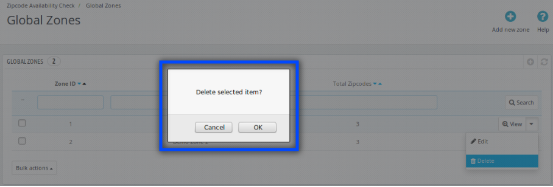 Rysunek 8.1 – Dostępność produktu Sprawdź według kodu pocztowego – Usuń strefę
Rysunek 8.1 – Dostępność produktu Sprawdź według kodu pocztowego – Usuń strefę
4.3.4. Wyświetl globalną strefę
To pole modułu dostępności produktu Prestashop pozwala administratorowi przeglądać konkretną strefę, klikając "Widok". Każda strefa zawiera listę kodów pocztowych wraz z liczbą dni dostawy i stanem dostępności. Administrator może wykonywać operacje wyszukiwania, edycji i usuwania na tej liście sprawdzania dostępności produktu moduł Prestashop.
Oto kroki do View Zone –
- Najedź na menu "Kontrola dostępności kodu pocztowego".
- Przejdź do "Stref globalnych".
- Kliknij "Widok".
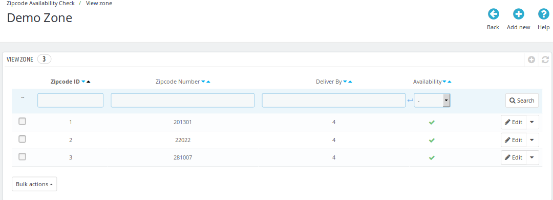 Rysunek 9 – Dostępność produktu Sprawdź według kodu pocztowego – Usuń strefę
Rysunek 9 – Dostępność produktu Sprawdź według kodu pocztowego – Usuń strefę
4.3.4.1. Dodaj nowe kody pocztowe:
W tym polu Prestashop Postal Code Validator Addon administrator może dodać więcej kodów pocztowych w danej Strefie, klikając przycisk "Dodaj nowy" do konkretnej strefy.
Oto kroki, aby dodać nową strefę –
- Najedź na menu "Kontrola dostępności kodu pocztowego".
- Przejdź do "Stref globalnych".
- Kliknij "Widok" dla konkretnej strefy.
- Kliknij "Dodaj nowy".
Gdy opcja "Prześlij plik CSV" jest wyłączona:
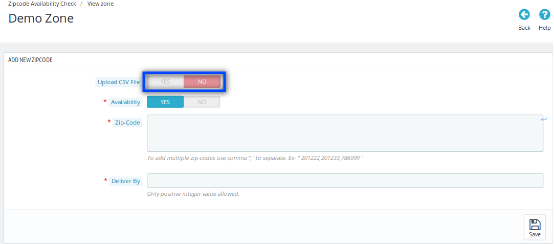 Rysunek 10.1 – Dostępność produktu Sprawdź według kodu pocztowego – Dodaj nowe kody pocztowe
Rysunek 10.1 – Dostępność produktu Sprawdź według kodu pocztowego – Dodaj nowe kody pocztowe
Pola:
- Dostępność: Domyślnie to ustawienie sprawdzania dostępności produktu według kodu pocztowego Prestashop addon będzie WŁĄCZONE. Gdy administrator wyłączy ten przycisk, produkt nie będzie dostępny po dodaniu kodu pocztowego.
- Nazwa strefy: Ten moduł sprawdzania dostępności produktu za pomocą kodu pocztowego pozwala administratorowi definiować nazwy stref zgodnie ze swoim zrozumieniem.
- UWAGA: Nazwy stref muszą być unikalne.
- Kod pocztowy: To pole tekstowe. W tym polu wtyczki Prestashop Postal Code Validator, administrator może wprowadzić wiele kodów pocztowych tutaj przez oddzielenie przecinkiem (,). Ex- 201301, 983923, 345453.
- Dostarczone przez: W tym polu modułu sprawdzania kodów pocztowych produktu Prestashop administrator może skonfigurować liczbę dni dostawy.
Gdy opcja przesyłania pliku CSV jest włączona:
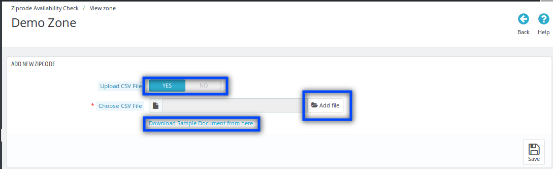 Rysunek 10.2 – Dostępność produktu Sprawdź według kodu pocztowego – Dodaj nową strefę
Rysunek 10.2 – Dostępność produktu Sprawdź według kodu pocztowego – Dodaj nową strefę
Pole:
- Prześlij plik CSV: Po włączeniu tej opcji modułu sprawdzania kodów pocztowych Prestashop wybierz opcję Plik CSV Opcja z linkiem do pobrania przykładowego pliku ".csv".
- Dodaj plik: W tym polu modułu sprawdzania kodów pocztowych produktu Prestashop administrator może wybrać plik CSV, klikając opcję Dodaj plik.
- Pobierz przykładowy dokument z tego miejsca: Kiedy administrator kliknie na ten link, plik ten zostanie pobrany.
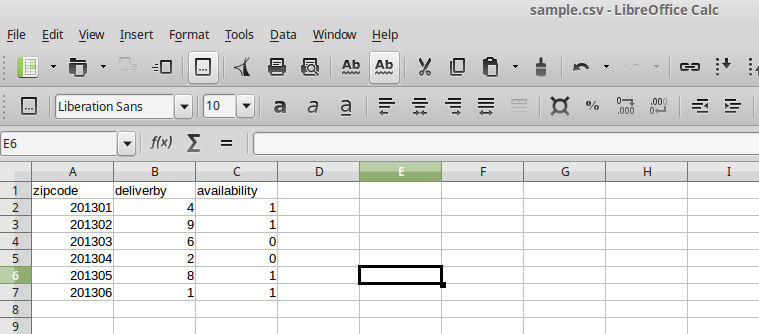 Rysunek 11 – Dostępność produktu Sprawdź według kodu pocztowego – pobierz próbkę (dodaj nową strefę)
Rysunek 11 – Dostępność produktu Sprawdź według kodu pocztowego – pobierz próbkę (dodaj nową strefę)
4.3.4.2. Edytuj kody pocztowe:
Ten dodatek do dostępności produktu Prestashop oferuje administratorowi możliwość edycji konkretnego kodu pocztowego. Można to zrobić, klikając opcję "Edytuj" danego kodu pocztowego. Obraz wymieniony poniżej zostanie wyświetlony, gdy administrator kliknie przycisk "Edytuj" określonego kodu pocztowego ze strony "Wyświetl strefy globalne".
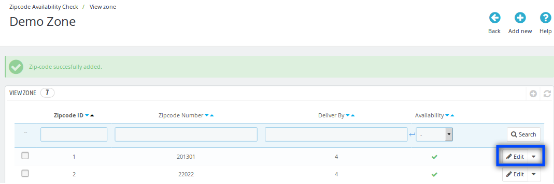
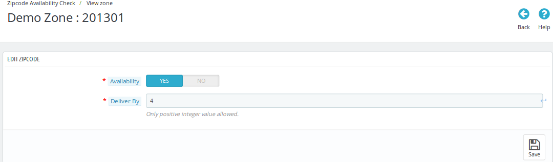 Rysunek 12 – Dostępność produktu Sprawdź według kodu pocztowego – Edytuj kody pocztowe
Rysunek 12 – Dostępność produktu Sprawdź według kodu pocztowego – Edytuj kody pocztowe
Pole:
- Dostępność: Domyślnie to ustawienie sprawdzania dostępności produktu według kodu pocztowego Prestashop addon będzie wyłączone. Kiedy administrator włącza ten przycisk przełączania, produkty dodane do zakładki "Szczegóły produktu" będą dostępne w tej lokalizacji. Ale jeśli administrator ustawi opcję NIE, produkt odwzorowany na ten konkretny kod pocztowy nie będzie dostępny.
- Dostarczony przez: W tym polu dostępności produktu sprawdź dodatek Prestashop, administrator może edytować dzień dostarczenia do tego konkretnego kodu pocztowego po prostu wprowadzając dowolną dodatnią liczbę całkowitą.
4.3.4.3. Usuń kod pocztowy
To
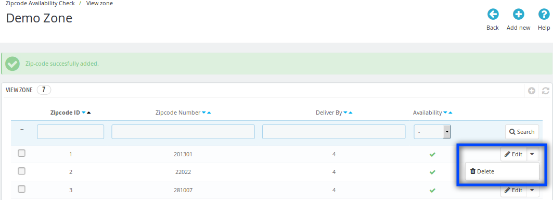 Rysunek 13 – Dostępność produktu Sprawdź według kodu pocztowego – przycisk Usuń
Rysunek 13 – Dostępność produktu Sprawdź według kodu pocztowego – przycisk Usuń
Obraz wymieniony poniżej zostanie wyświetlony, gdy administrator kliknie przycisk "Usuń" modułu sprawdzania poprawności kodu pocztowego.
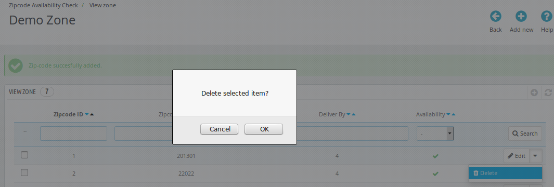 Rysunek 13.2 – Dostępność produktu Sprawdź według kodu pocztowego – Usuń kody pocztowe
Rysunek 13.2 – Dostępność produktu Sprawdź według kodu pocztowego – Usuń kody pocztowe
4.4. Mapowanie strefy produktu:
Ta zakładka modułu Prestashop Product Availability Check by Zipcode zawiera listę stref mapowanych z niektórymi produktami. Administrator może wyszukiwać, przeglądać, usuwać i mapować (dodawać) nowe produkty z strefami.
Administrator może wyświetlać produkty mapowane do konkretnej strefy, klikając przycisk "Widok" w polu Sprawdzanie dostępności przedstamopowej według kodu pocztowego.
 Rysunek 14 – Dostępność produktu Sprawdź według kodu pocztowego – Mapowanie strefy produktu
Rysunek 14 – Dostępność produktu Sprawdź według kodu pocztowego – Mapowanie strefy produktu
4.4.1 Dodaj nowe mapowanie strefy produktu
Kiedy administrator kliknie przycisk "Dodaj nowy" na karcie "Mapowanie strefy produktu", wyświetli się obraz wymieniony poniżej.
Gdy opcja "Prześlij plik CSV" jest wyłączona:
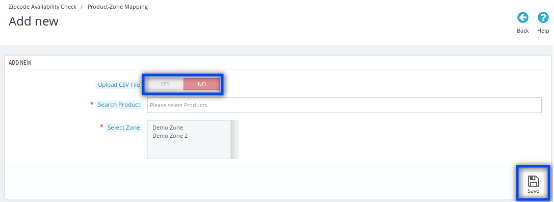 Rysunek 15.1 – Dostępność produktu Sprawdź według kodu pocztowego – Dodaj nowe mapowanie strefy produktu
Rysunek 15.1 – Dostępność produktu Sprawdź według kodu pocztowego – Dodaj nowe mapowanie strefy produktu
Pola:
- Prześlij plik CSV: W tym polu dodatku do kodu pocztowego Prestashop administrator może przesłać plik CSV, aby dodać dużą liczbę kodów pocztowych.
- Wyszukaj produkt: W tym polu dodatku do kodu pocztowego Prestashop administrator może wybrać i wprowadzić dowolny wyszukiwany produkt / wiele produktów.
- Wybierz strefę: To jest lista rozwijana wielokrotnego wyboru. W tym polu modułu sprawdzania poprawności kodu pocztowego administrator może wybrać strefy z tego menu.
Gdy opcja Prześlij plik CSV jest włączona
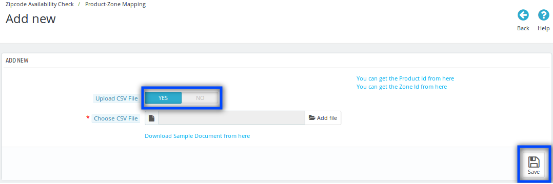 Rysunek 15.2 – Dostępność produktu Sprawdź według kodu pocztowego – Dodaj nowe mapowanie strefy produktu
Rysunek 15.2 – Dostępność produktu Sprawdź według kodu pocztowego – Dodaj nowe mapowanie strefy produktu
Pola:
- Prześlij plik CSV: Po włączeniu tego pola modułu walidacyjnego kodu pocztowego Prestashop, wybierz opcję Plik CSV zostanie wyświetlona z linkiem do pobrania przykładowego dokumentu z tego miejsca.
- Wybierz plik: W tym polu sprawdzania dostępności produktu według kodu pocztowego Prestashop addon administrator może wybrać plik, klikając opcję Dodaj plik.
- Pobierz plik w formacie CSV stąd: W tym polu AddPop Product Product addon, gdy administrator kliknie na ten link, plik wewnątrz obrazka podanego poniżej zostanie pobrany.
 Rysunek 16 – Dostępność produktu Sprawdź według kodu pocztowego – Przykład dokumentu (Dodaj nowe mapowanie strefy produktu)
Rysunek 16 – Dostępność produktu Sprawdź według kodu pocztowego – Przykład dokumentu (Dodaj nowe mapowanie strefy produktu)
- Możesz uzyskać identyfikator produktu z tego miejsca: W tym polu wtyczki Prestashop Zipcode, gdy administrator kliknie na ten link, administrator zostanie przekierowany na Stronę z listą produktów panelu administracyjnego.
- Możesz uzyskać identyfikator strefy tutaj: Po kliknięciu na ten link z dodatkiem zip z Prestashop, administrator zostanie przekierowany na stronę globalnych stref panelu administracyjnego.
4.4.2 Usuń mapowanie strefy produktu
To pole modułu sprawdzania poprawności kodu zip umożliwia administratorowi usunięcie strefy, która jest mapowana z produktami.
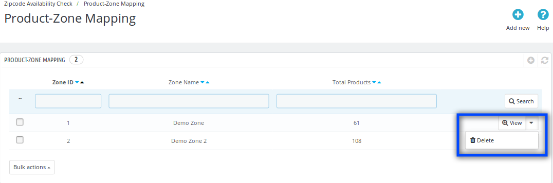 Rysunek 17.1 – Dostępność produktu Sprawdź według kodu pocztowego – przycisk Usuń
Rysunek 17.1 – Dostępność produktu Sprawdź według kodu pocztowego – przycisk Usuń
Poniżej przedstawiono instrukcje usuwania kodu Zip
- Najedź na menu "Kontrola dostępności kodu pocztowego".
- Przejdź do "Mapowanie strefy produktu".
- Kliknij "Usuń".
- Kliknij "OK".
Obraz wymieniony poniżej zostanie wyświetlony, gdy administrator kliknie przycisk "Usuń".
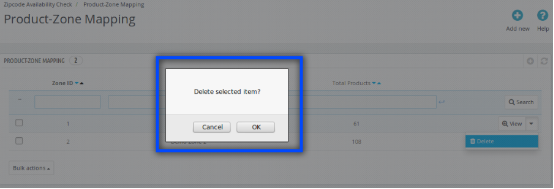 Rysunek 17.2 – Dostępność produktu Sprawdź według kodu pocztowego – Usuń mapowanie strefy produktu
Rysunek 17.2 – Dostępność produktu Sprawdź według kodu pocztowego – Usuń mapowanie strefy produktu
4.4.3 Zobacz mapowanie strefy produktu
Gdy administrator kliknie przycisk Wyświetl w oknie podglądu dostępności Prestashop przez wtyczkę kodu pocztowego, wyświetli się lista produktów zmapowanych z wybraną strefą. Administrator może wyszukiwać i usuwać dowolny produkt.
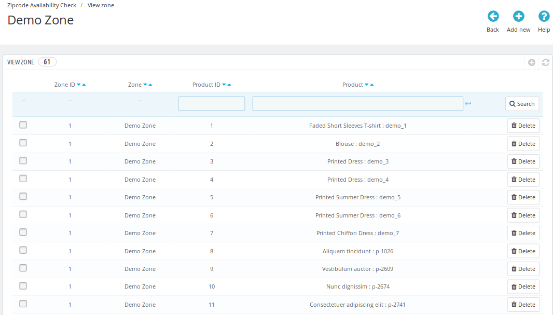 Rysunek 18 – Dostępność produktu Sprawdź według kodu pocztowego – Zobacz mapowanie strefy produktu
Rysunek 18 – Dostępność produktu Sprawdź według kodu pocztowego – Zobacz mapowanie strefy produktu
4.4.3.1. Usuń produkt
Administrator może usunąć konkretny produkt zmapowany do strefy.
Oto kroki do usunięcia kodu pocztowego –
- Najedź na menu "Kontrola dostępności kodu pocztowego".
- Przejdź do "Mapowanie strefy produktu".
- Kliknij "Widok" dla konkretnej strefy.
- Kliknij "Usuń" dla konkretnego produktu.
- Kliknij "OK".
Obraz wymieniony poniżej zostanie wyświetlony, gdy administrator kliknie przycisk "Usuń".
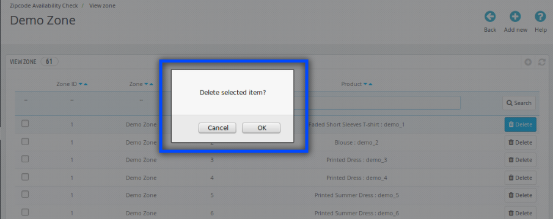 Rysunek 19 – Dostępność produktu Sprawdź według kodu pocztowego – Usuń produkt
Rysunek 19 – Dostępność produktu Sprawdź według kodu pocztowego – Usuń produkt
Interfejsy czołowe 5.0:
Jeśli moduł sprawdzania kodów pocztowych Prestashop jest włączony, klient może sprawdzić dostępność produktu w określonej lokalizacji, wprowadzając kod pocztowy regionu. W interfejsie pojawi się obraz wymieniony poniżej.
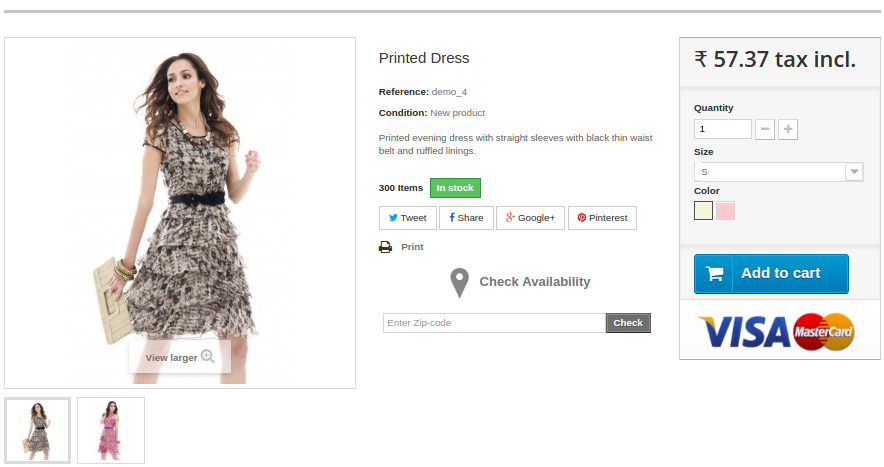 Rysunek 19.1 – Dostępność produktu Sprawdź według kodu pocztowego – Strona produktu (wersja 1.6.xx)
Rysunek 19.1 – Dostępność produktu Sprawdź według kodu pocztowego – Strona produktu (wersja 1.6.xx)
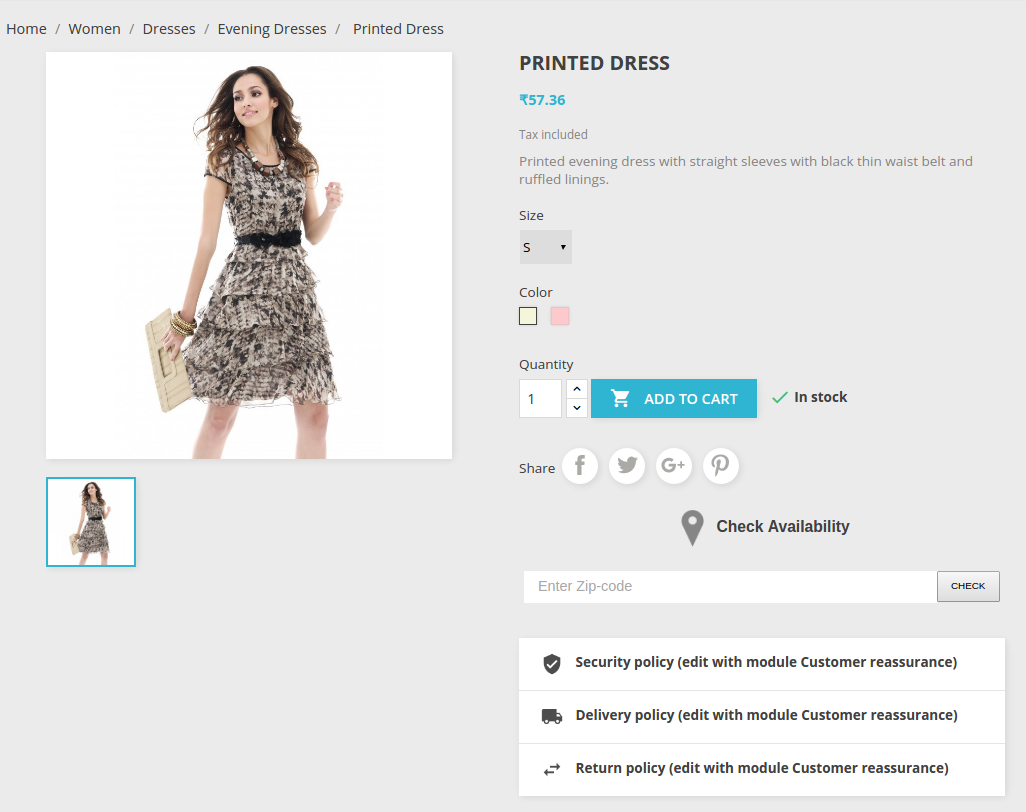 Rysunek 19.2 – Dostępność produktu Sprawdź według kodu pocztowego – Strona produktu (wersja 1.7.xx)
Rysunek 19.2 – Dostępność produktu Sprawdź według kodu pocztowego – Strona produktu (wersja 1.7.xx)
5.1 o sukcesie:
Jeśli produkt jest dostępny, wyświetli się obraz wymieniony poniżej.
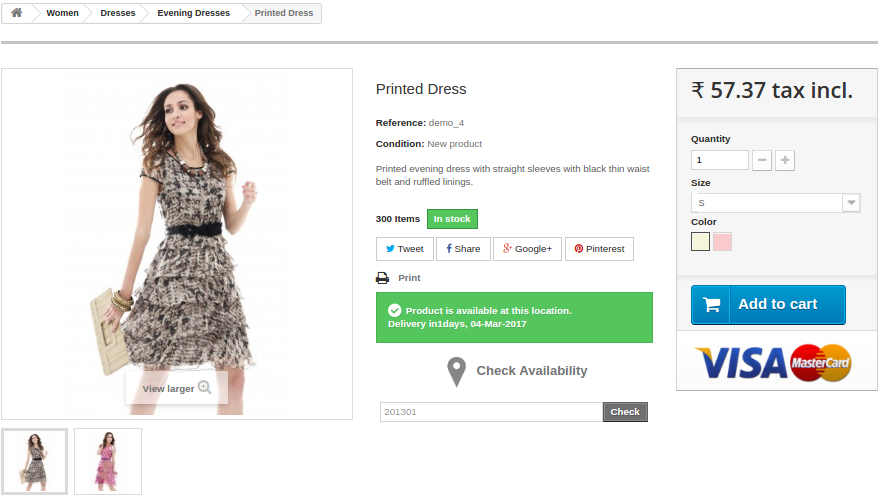 Rysunek 20.1 – Dostępność produktu Sprawdź według kodu pocztowego – udanej strony produktu (wersja 1.6.xx)
Rysunek 20.1 – Dostępność produktu Sprawdź według kodu pocztowego – udanej strony produktu (wersja 1.6.xx)
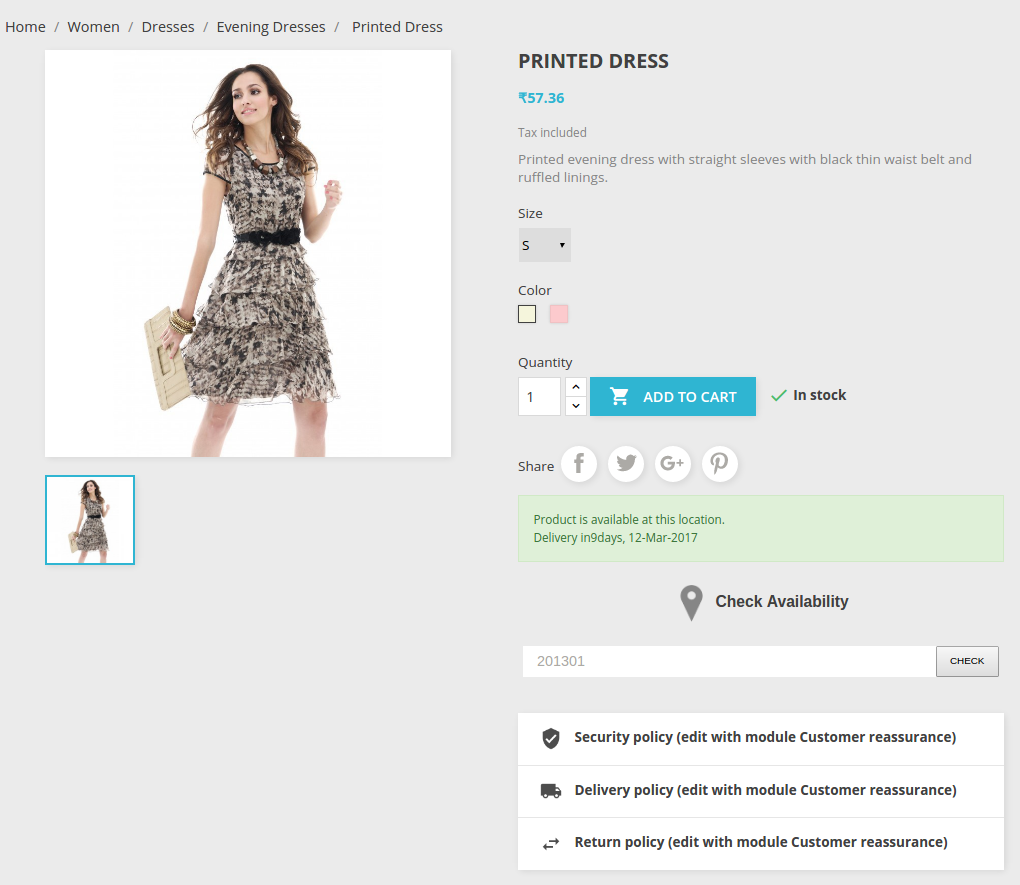 Rysunek 20.2 – Dostępność produktu Sprawdź według kodu pocztowego – udanej strony produktu (wersja 1.7.xx)
Rysunek 20.2 – Dostępność produktu Sprawdź według kodu pocztowego – udanej strony produktu (wersja 1.7.xx)
5.2 w przypadku awarii:
Jeśli produkt nie jest dostępny, wyświetli się poniższy obraz.
 Rysunek 21.1 – Dostępność produktu Sprawdź według kodu pocztowego – Strona produktu nie powiodła się (wersja 1.6.xx)
Rysunek 21.1 – Dostępność produktu Sprawdź według kodu pocztowego – Strona produktu nie powiodła się (wersja 1.6.xx)
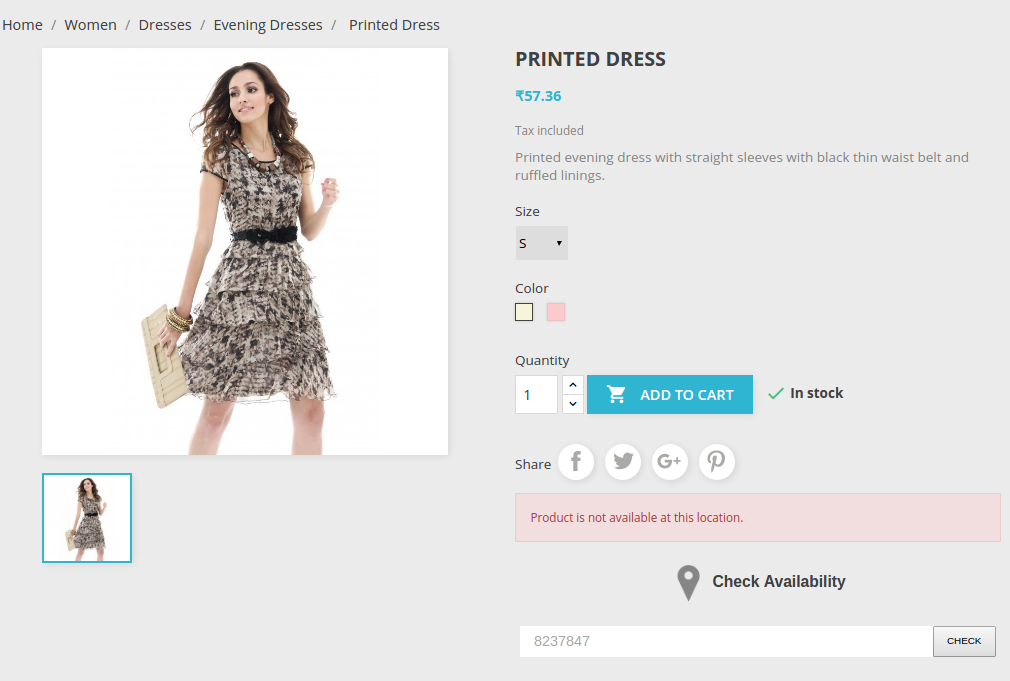 Rysunek 21.2 – Dostępność produktu Sprawdź według kodu pocztowego – Strona produktu nie powiodła się (wersja 1.7.xx)
Rysunek 21.2 – Dostępność produktu Sprawdź według kodu pocztowego – Strona produktu nie powiodła się (wersja 1.7.xx)
Nieprawidłowa wartość 5.3:
Jeśli klient wprowadzi nieprawidłowe wartości kodu pocztowego, wyświetlony zostanie poniższy obraz.
 Rysunek 22.1 – Dostępność produktu Sprawdź według kodu pocztowego – Nieprawidłowa wartość Strona produktu (wersja 1.6.xx)
Rysunek 22.1 – Dostępność produktu Sprawdź według kodu pocztowego – Nieprawidłowa wartość Strona produktu (wersja 1.6.xx)
 Rysunek 22.2 – Dostępność produktu Sprawdź według kodu pocztowego – Strona produktu o nieprawidłowej wartości (wersja 1.7.xx)
Rysunek 22.2 – Dostępność produktu Sprawdź według kodu pocztowego – Strona produktu o nieprawidłowej wartości (wersja 1.7.xx)
Znajdź więcej informacji na temat tego modułu sprawdzania poprawności kodu pocztowego Prestashop poniżej:
Link do modułu sprawdzania kodu pocztowego Prestashop Product: https://www.knowband.com/product-availability-check-by-zipcode
Kod pocztowy produktu Prestashop Validator Demonstracja administratora: https://ps.knowband.com/demo4/16/admin1/index.php?controller=AdminLogin&token=ffa17b0c72ff8c0ab7cf3e344c5ae4fc&redirect=AdminModules&demo_lang=en
Prestashop Zipcode Addon Front Demo: https://ps.knowband.com/demo4/16/en
Prestashop Dostępność produktu Sprawdź przez Zipcode Addon Store Link: https://addons.prestashop.com/en/international-localization/26566-knowband-product-availability-check-by-zip-code.html
Zobacz, jak działa poniższy dodatek do dostępności produktu Prestashop:
Dowiedz się więcej Prestashop dodatki na twoją stronę Prestashop.
Prosimy o kontakt pod adresem support@knowband.com dla zapytania lub niestandardowej prośby o zmianę zgodnie z wymaganiami biznesowymi.